ごくまれに、インターネットリカバリができないT2チップのMacが存在します。わたしのMacBook Proがそうなのですが……その原因と、どうやったら起動できるようになるのかという対策をお伝えしていきます。
インターネットリカバリできないMacが発生する原因
わたしのMacBook Pro(2018)はインターネットリカバリができず、例えば「Shift+Option+Command+R」でインターネットリカバリするとこのようなエラーが出て止まってしまいます。
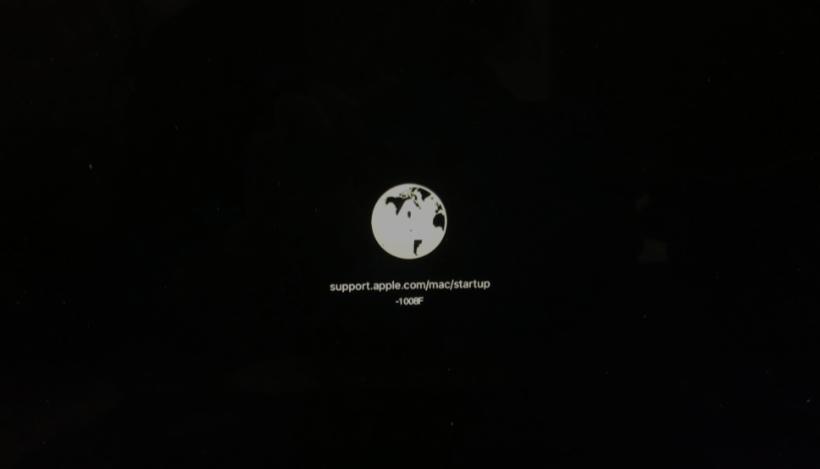
なぜインターネットリカバリできないのか……。
長年の謎だったのですが、やっとわかりました。このMacBook Proはアメリカから輸入したものです。インターネットリカバリでDNSサーバに接続しようとしても、アメリカのDNS(というよりHost)に接続できずにエラーとなっているようです。
このように日本以外で購入されたMacで発生するインターネットリカバリできないというエラー。まれではありますが、確実に存在するので対策をお伝えしていきます。
インターネットリカバリできるようにするアップデート
まず一番良さそうな解決策としては、macOS Montereyにいったんアップデートすることです。
macOS MontereyではT2チップのFirmwareも書き換えられます。そのために「Option+Command+R」という最新macOSへのインターネットリカバリができるようになります。
というか、なりました。

ただし、気をつけていただきたいのは、T2チップのMacBook Proが起動できなくなる不具合が発生していたということです。現在はFirmwareのバグが解消されていると思いますが、これはFirmwareが書き換えられるということと同じ意味です。
Firmwareが書き換えられて「Option+Command+R」のインターネットリカバリができるようになりますが、「Shift+Option+Command+R」の一番古いmacOSに戻すというリカバリはできないままです。
それでもインターネットリカバリできないという環境よりは良いはずです。
インターネットリカバリできないMacをオフラインで起動する
MontereyにすることでFirmwareがアップデートされますが、これは前述したように安全であるとは言いにくい状況です。したがって、まだ起動できるMacをインターネットリカバリしようとしている、もしくは、起動できるMacがある場合、この方法でBig Surをインストールした方がよいかもしれません。
この方法はApple公認のやり方ですので、High Sierra以降のmacOSであれば、どのバージョンでも(お使いのMacが対応していれば)インストールすることができます。
macOS Montereyにアップデートしても「Shift+Option+Command+R」というインターネットリカバリができるようにはなりませんが、macOS Catalinaのインストーラーをあらかじめ作っておくなどの方法を取っておけば、いざというときに古いバージョンのmacOSに戻すことができると思います。
わたしはもしものときを考えて、外付けディスクにCatalinaの環境を作っておいたので合わせて参考にしてください。